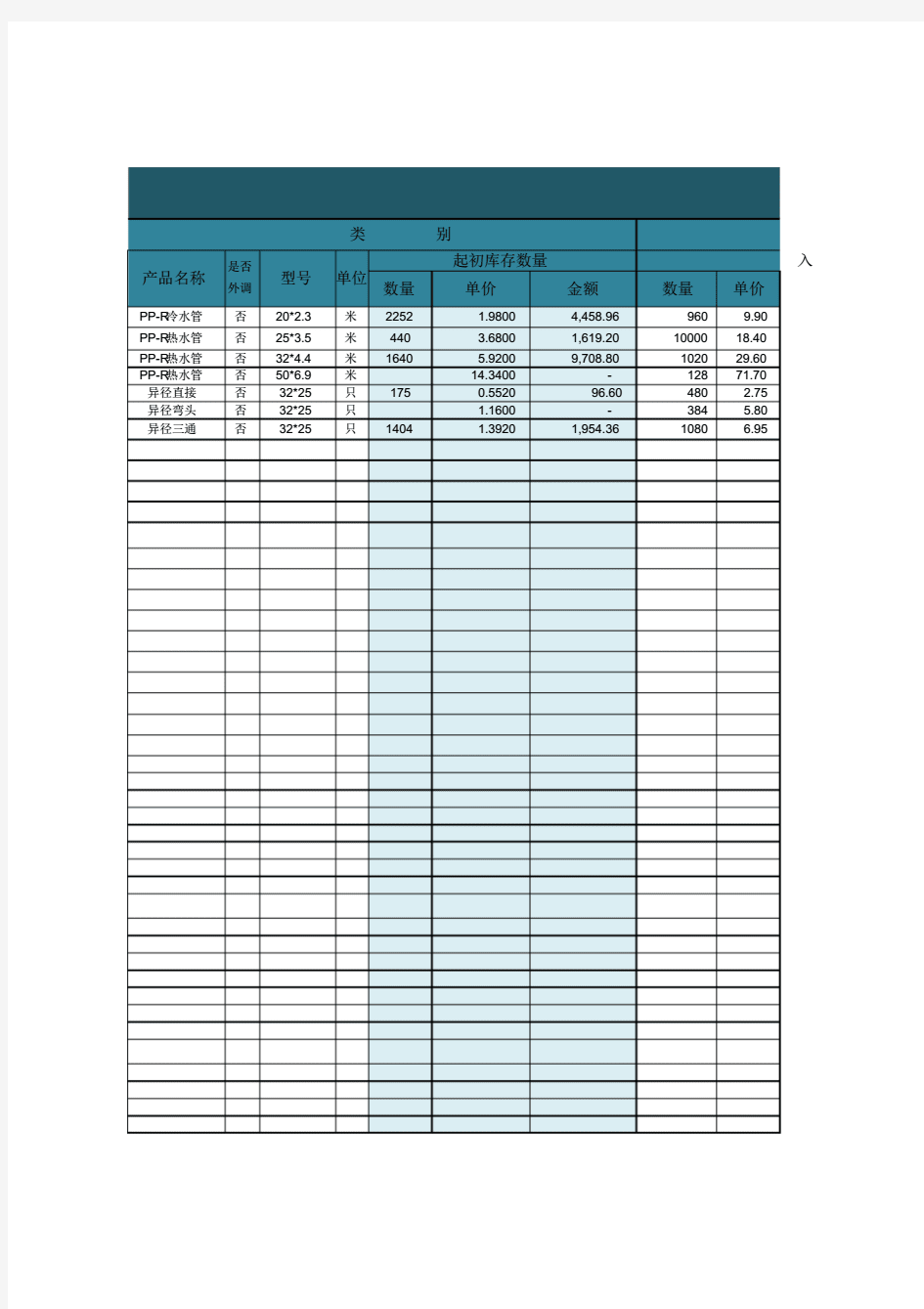
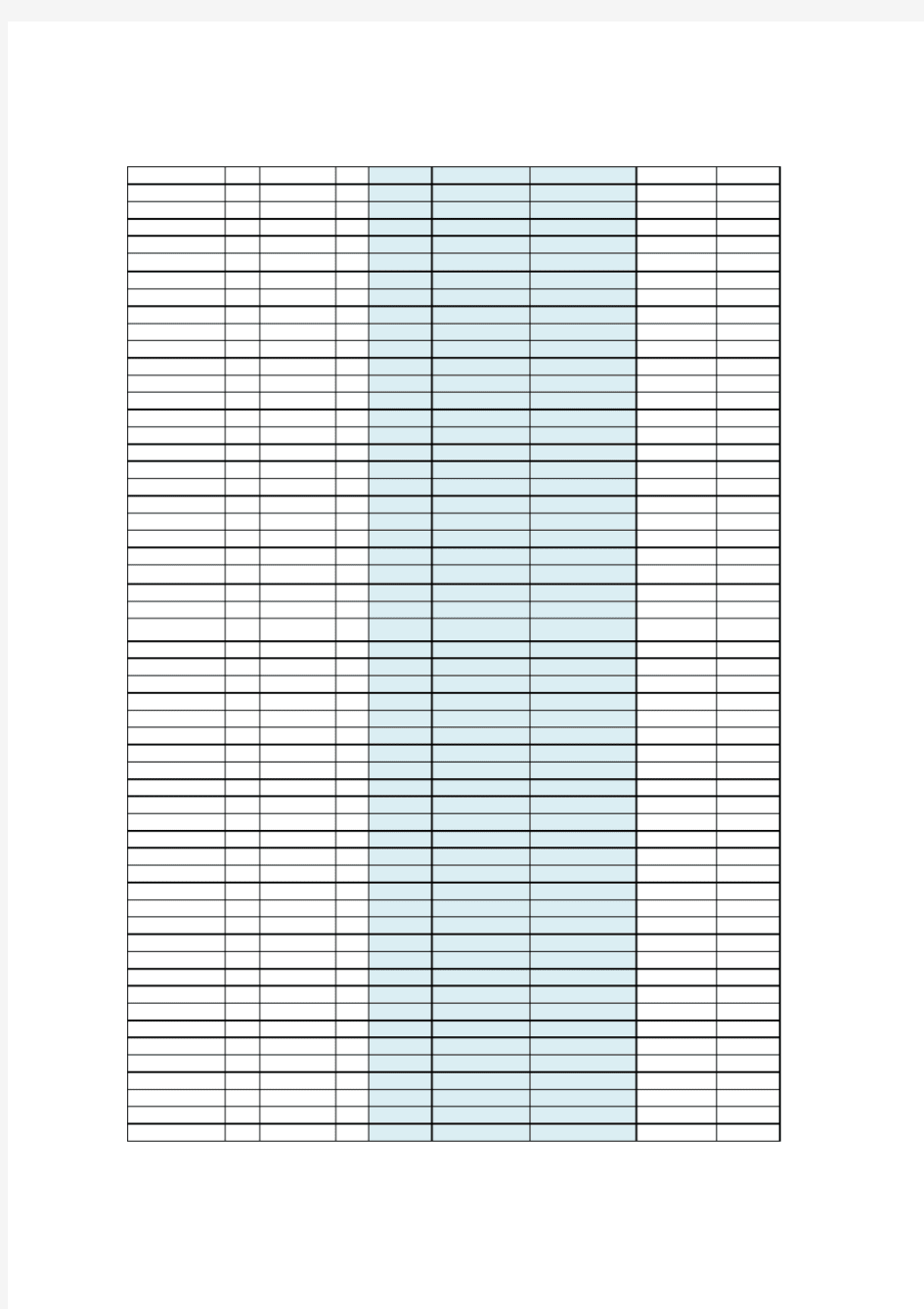
轻松制作自己的进销存表格 一、背景 一个公司来说,不管大小,都需要进销存软件。正如麻雀虽小,五脏俱全。网上的乱七八糟的进销存软件,各个公司老板或销售经理都去下载了不少吧,可难得到称心如意的,因为那些表格太死了,太不方便了,每个公司做的行业不一样,产品类型不一样,打印格式不一样,要体现公司的特点,只好找人打印一本本的销售单,再手工开。这是多少难受的事情啊。 现在我可以教您,就可以自己制作自己的进货,出库单或销售单表格了,打印格式丰富,可以加二维码,条码,印章,公司LOGO,另外字体大小,字体名称也可以设置,如果用彩色打印机,可以设置字体的颜色。 二、示例 我们来看看这个销售单: 那我们录入界面可以这么弄:
现在看到的是某个公司的一个销售单,事实上,格式完全可以自己修改,就像编辑EXCEL文档一样,重新设置自己所要的模板。以后就在里面填空格一样,选择或录入好,点击打印就完事了。 三、准备工作 1、打开软件 百度搜索:思达票据通开票打印软件。软件下载,安装好后,打开桌面上的快捷方式,进入 登录页面:
默认是单机版数据库,管理员,密码为空。点击登录即可。 2、选择模板 登录进去后,可以看到界面如下: 分为四大模块:业务管理,统计分析,资料管理,帮助指导 默认进入业务管理模块。由于我们是第一次使用,在“我的票据”中,除
了看到“打开收据模板”外,其它都是空的。点击“打开收据模板”,进入模板列表,如图示: 在这里,我们看到,左侧是模板的分类,包括:收据,发票,进销存,行业收据等等。每个分类后面,是具体的各个模板。 点击左侧分类列表中的“进销存”,右侧看到属于进销存的各个模板。点击销售单,添加。这样就能把销售单模板加到“我的票据”中来。
(一)新建工作簿 1.单击"开始"菜单,在弹出的开始菜单项中单击"新建office 文档",出现"新建office文档"对话框窗口。 2."新建office文档"对话框窗口中的"常用"活页夹中,双击"空工作簿",出现名为"Book1"的空工作簿。 3.将"Book1"保存为"进销存自动统计系统.xls"。 (二)定义工作表名称及数据 1.双击"Sheet1"工作表标签,输入"进货"后按【Enter】键。 2.双击"Sheet2"工作表标签,输入"销售"后按【Enter】键。 3.双击"Sheet3"工作表标签,输入"进销存自动统计"后按【Enter】键。 4.选择"进货"工作表,输入标题(进货日期、商品名称、进货数量)和相应各项数据。限于篇幅,以及仅为说明问题起见,这里只列举甲、乙、丙三种商品(表1图)。 5.选择"销售"工作表,输入标题(销售日期、销售去向、商品名称、销售数量)和相应各项数据(表2图)。 6.选择"进销存自动统计"工作表,在第一行中分别输入标题内容:商品名称、当前总进货量、当前总销售量、当前库存量(表3图)。 (三)定义公式 1.在"进销存自动统计"工作表中选择B2单元格,输入 "=SUMIF(进货!B:B,"甲",进货!C:C)",按【Enter】键。 2.向下拖动B2单元格右下方的黑点至B4单元格,进行公式复制的操作。 3.选择B3单元格,按F2键,修改公式中的"甲"为"乙",同样,修改B4单元格公式中的"甲"为"丙"。如果有更多的商品,依此类推,直至修改完毕为止。注意,从公式定义可以看出,此例中的单元格相加求和的条件依据是商品名称:甲、乙、丙。 4.选定B2至B4单元格,向右拖动B4单元格右下方的黑点至C列,进行公式的复制操作。 5.选择C2单元格,按F2键,将公式中的"进货"修改为"销售",同样,再分别修改 C3、C4单元格公式中的"进货"为"销售"。如果有更多的单元格需要定义公式,依此类推,直至修改完毕为止。 6.选定D2单元格,输入"=B2-C2",按【Enter】键。 7.向下拖动D2单元格右下方的黑点至D4单元格(如果有更多的,一直向下拖动到最后一个单元格即可),完成公式的复制工作。 (四)库存报警(字符突出显示)设置 1.单击D列的列标,然后选择"格式"菜单中的"条件格式"命令。 2.在打开的"条件格式"对话框中,在"条件1"区域中进行最高库存量报警的突出显示设置:首先,从左到右,分别选定"单元格数值"(Excel97中是"单元格数值为")、"大于或等于",并输入一个合适的最高库存量报警线数字。然后,单击"格式"按钮,在打开的对话框中设置颜色为"红色",字形为"加粗"。最后按"确定"按钮,完成库存一旦超高即报警的突出显示设置。 3.在"条件格式"对话框中,单击"添加"按钮,随即便会增加一个"条件2"区域。在"条件2"区域中进行最低库存量报警的突出显示设置:首先,从左到右,分别选定"单元格数值"、"小于或等于",并输入一个合适的最低库存量报警线数字(比如,输入1,表示当库存只剩一件或没有时,突出警示)。然后单击"格式"按钮,再在打开的对话框中设置颜色为"蓝色",字形为"加粗"。最后按"确定"按钮,即完成库存超低的报警突出显示设置。 (五)日常应用 1.平时,每次只要在"进货"工作表和"销售"工作表中输入实际发生的进货或销售数据,"进销存自动统计"表中便会自动得到当前的总进货量、当前的总销售量以及当前库存量。同时,当库存量超过或低于报警线数字时,就会以红色或蓝色并加粗字符来突出显示。 2.购入"进货"工作表中没有的新货时,需要按照上面所述方法在"进货"工作表和"进销存自动统计"工作表中增设相
超市进销存管理信息系统 分析报告 进销存管理信息系统以商品库存为管理核心,可以动态跟踪库存的变化,实现采购、入库、销售、出库一体化的管理。可对商品进行入库记帐和销售记帐,并提供综合查询、统计、分析、打印各种报表等功能,能够准确及时地为决策者提供第一手信息。本系统以人机对话来实现,操作简单,使用方便。 一.系统分析概述 (一)系统分析的任务及其重要性 系统分析阶段的任务是:系统分析员与用户一起,充分了解用户的要求,并把双方的理解用系统说明书的方式表达出来。系统说明书审核通过之后,将成为系统设计的依据和将来验收的依据。 系统分析是要回答系统要“做什么”的问题。只有明确了问题,才有可能解决问题。否则方向不明,无的放失,费力不讨好。系统分析的困难主要来自三个方面:问题空间的理解、人与人之间的沟通和环境的不断变化。为了克服这些困难,做好系统工作,需要系统分析员与用户密切合作,并善于运用一些有效的工具,如业务工作流程图、数据流程图和数据字典。(二)系统初步调查 超市一直采用人工管理。物品的采购、库存、销售等信息的管理存在工作量大、工作效率低下、耗费人员过多等问题,从而导致劳力资本投入量大、市场及消费者的反馈信息不能及时处理等问题。超市的经营者大多具备电脑基本操作知识,对于必要的专业操作经短期培训即可。超市的管理基础工作和各项管理制度比较健全,执行严格,原始数据采集完整,保存良好。经过沟通了解,超市的领导对开发小组的工作十分支持和关心,对这个进销存管理信息系统寄予厚望。 (三)用户需求分析 超市的销售业务一直使用着最简单的人工管理。超市经营物品的采购、库存、销售及核算等手工信息管理使得员工工作量大、服务质量差、工作效率低。同时,由于对市场的反馈信息不能及时地处理,从而导致销售与市场脱节。 要改变这种手工管理的落后状况,把工作人员从枯燥乏味的重复劳动中解脱出来,用计算机系统进行管理是一个明智的选择。利用计算机这一工具,不但能成百倍地提高工作效率,还能及时准确地得到有关信息,有效排除人为造成的失误,避免许多不必要的损失。
轻松制作自己的进 销存表格
轻松制作自己的进销存表格 一、背景 一个公司来说, 不论大小, 都需要进销存软件。正如麻雀虽小, 五脏俱全。网上的乱七八糟的进销存软件, 各个公司老板或销售经理都去下载了不少吧, 可难得到称心如意的, 因为那些表格太死了, 太不方便了, 每个公司做的行业不一样, 产品类型不一样, 打印格式不一样, 要体现公司的特点, 只好找人打印一本本的销售单, 再手工开。这是多少难受的事情啊。 现在我能够教您, 就能够自己制作自己的进货, 出库单或销售单表格了, 打印格式丰富, 能够加二维码, 条码, 印章, 公司LOGO, 另外字体大小, 字体名称也能够设置, 如果用彩色打印机, 能够设置字体的颜色。 二、示例 我们来看看这个销售单:
那我们录入界面能够这么弄: 现在看到的是某个公司的一个销售单, 事实上, 格式完全能够自己修改, 就像编辑EXCEL文档一样, 重新设置自己所要的模板。以后就在里面填空格一样, 选择或录入好, 点击打印就完事了。
三、准备工作 1、打开软件 百度搜索: 思达票据通开票打印软件。软件下载, 安装好后, 打开桌面上的快捷方式, 进入登录页面: 默认是单机版数据库, 管理员, 密码为空。点击登录即可。 2、选择模板 登录进去后, 能够看到界面如下: 分为四大模块: 业务管理, 统计分析, 资料管理, 帮助指导
默认进入业务管理模块。由于我们是第一次使用, 在”我的票据”中, 除了看到”打开收据模板”外, 其它都是空的。点击”打开收据模板”, 进入模板列表, 如图示: 在这里, 我们看到, 左侧是模板的分类, 包括: 收据, 发票, 进销存, 行
美萍进销存软件统计报表的操作步骤 1、商品采购统计 该报表对不同商品在一定时间段内的采购进、退货记录作以统计; 在统计报表中点击'商品采购统计'按钮,打开商品采购统计窗口 采购进退货的单据号,业务发生时间,供贷商、商品、仓库等基本信息。 操作流程: 用户可以在'采购时间'选项内根据自己的需要选择不同的时间段; 在'商品名称或编号'选项内输入商品的名称、编号、名称简码进行一定时间段内不同商品采购记录的统计。 用户通过'查找'按钮,对不同的供货商、仓库、经办人、单据类型进行分类统计,其中单据类型分进货单、退货单两种; 通过'查看单据'按钮显示统计列表中所选择的不同单据号所对应的进、退货单内容; 通过'打印'按钮预览报表,报表将显示本次统计的统计时间,记录数,商品采购数量,采购总金额,以及打印时间等信息。 2、业务员采购统计 该报表对针对不同的业务员在一定时间段内的采购进、退货记录作以统计。 在统计报表中点击'商品采购统计'按钮,打开如图38所示窗口: 图 38 显示内容: 业务员信息,业务日期、金额、类型,供贷商,仓库等信息; 操作流程: 用户可以在'采购时间'选项内根据自己的需要选择不同的时间段; 在'业务员名称'选项内输入业务员的名称、编号、名称简码进行一定时间段内不同业务员采购记录的统计。
用户可以通过单击选择上面列表中的某一条单据记录,下面列表中将显示该单据记录对应的详细商品采购信息。 用户可以通过'查找'按钮,对不同的供货商、仓库、业务员、单据类型,进行分类统计,其中单据类型分进货单、退货单两种; 通过'查看单据'按钮显示统计列表中的不同单号所对应的进、退货单内容; 通过'打印'按钮预览报表,报表中将显示本次统计的统计时间,预览(打印)时间等信息。 3、库存成本统计 主要进行不同月份、不同仓库库存销售利润的统计。 在统计报表中点击'库存成本统计'按钮,打开库存成本统计窗口。 显示内容: 以表格形式显示该仓库在不同月份的商品采购进货数量、金额,商品销售数量、金额,以及销售利润和当前月份的库存数量、库存总金额,以图表形式显示不同月份的库存销售利润; 操作流程: 用户可以在'统计月份'选项内选择不同的月份,在'仓库名称'选项内选择不同的仓库进行统计; 通过'打印'按钮预览报表,报表中除了表格中的基本信息外还将显示统计时间和预览(打印)时间。 4、商品销售统计 该报表针对不同时间段内不同商品的销售、销售退货记录作以统计。 在统计报表中点击'商品销售统计'按钮,打开如图39所示窗口: 图 39 显示内容: 业务发生时间,单据号,商品名称、数量、金额,以及供货商,仓库等基本信息。 操作流程: 用户可以在'查询日期'选项内选择不同的时间段;
零售店商品进销存管理 制度 Standardization of sany group #QS8QHH-HHGX8Q8-GNHHJ8-HHMHGN#
为了加强自营店商品的进销存管理,实现账账相符,账物相符的管理目标,制定此制度。所有财务、货品、销售人员必须严格遵守。 一、建账 1、新店铺货后三天内店长必须在店铺建立台账,账务管理员同步在公司建立起对应的大账。 2、建立新账前,必须对商品进行盘点,以盘点实数作为建账的基础资料,要做到准确无误。 二、销账 3、店长每周一下午至公司开会时必须将上一周的销售报表和销售小票交至账务管理员,账务管理员在一周内完成销账,包括相关查询。销售报表和小票必须按表格规范填写清晰,无错字错码,一旦有不规范和填写错误的情况发生,将视为违章,必须接受处罚。 4、与商场联营店铺不得私收现金,一旦发现对直接责任人做辞退处理。对通过公司批准,个别商场内部人员购买产品所收现金必须及时上交公司,收现商品做入销售日报和周报,注明内购和折扣比例,不能向货品部办理退货。顾客损坏商品理赔款视同内购销售,做进销售报表。 5、各店的出货单由店长或导购正式签字后在1~2日内必须返回货品部,出货单一式四份,店长留存一份,其余三份交回货品部,货品部留存一份,转交财务部两份。 6、店长和账务管理员必须作到当天的进货和销货必须当天做账,作到日清日结,不得累计,每周做一次合计。遇到店长或账务管理员请假的情况,超过三天假期就必须上报业务主管或会计,安排代理人。 7、所有销账工作必须认真细致,销完后进行复核,以免出现不必要的笔误。店长必须整理收集好所有商品进销存的原始凭证(出货单、调货单、退货单、销售小票、上月盘点表),不得丢失。一旦丢失,视为违章,必须接受处罚。 三、盘点 8、自营店货品盘点分为日盘总数,月盘明细,日盘总数即每天早晚班导购交接班时对货品进行总数盘点,双方一致确认后在交接本上签字。月盘明细即每月由财务人员随机对店铺进行盘点,月盘时必须对明细账。
美萍进销存软件库存管理的操作步骤 1、库存调拔 主要进行库存调拨,并对调拨情况作以统计 在库存管理中点击"库存调拨"按钮,打开如图34所示窗口。 图 34 它包括两个部分的内容: ?库存调拨单:该部分完成库存调拨; 显示内容:当通过'增加商品'按钮选择好调拨商品后,所选商品将显示于'增加商 品'按钮下的'调拨商品'表格中。 操作流程:用户通过在'调出仓库'、'调入仓库'、'调拨日期'、'经办人'、'备注'选项中选择或输入调拨的基本信息; 通过'增加商品'按钮进入'增加商品'窗口,进行要调拨商品的选择; 当通过'保存'按钮退出'增加商品'窗口时,'库存调拨'窗口中将出现'修改商品'、'删除商品'、'打印单据'按钮; 通过'修改商品'按钮可以进行所选调拨商品调拨数量的修改; 通过'删除商品'按钮可以进行'调拨商品'表格中所选商品的删除; 通过'打印单据'按钮在弹出菜单中选择'打印单据'菜单打印'调拨商品'表格中的 数据、选择'预览单据'菜单预览'调拨商品'表格中的数据。 用户通过'确定'按钮,进行本次调拨的保存和下一次调拨的开始。 当用户在'调拨商品'表格中单击右键时,弹出菜单的各菜单项的用途与同名的几 个按钮相同。 ?库存调拨情况:该部分进行一定时间段内的调拨情况的查询、统计; 显示内容: 在'库存调拨列表'中显示各条调拨单据,在其下面的表格中显示各调拨单对应的
详细调拨商品信息; 操作流程: 用户通过在'调拨时间'选项中选择不同的时间段、通过'查询'按钮进行不同时间段内各仓库调拨情况的查询统计; 在'库存调拨列表'中单击选择不同的调拨记录,下面表格将中显示各调拨单对应的详细调拨商品信息; 用户通过'查看单据'按钮,生成调拨商品报表。 2、报损报溢 该模块主要完成库存商品的报损、报溢 在库存管理中点击"报损报溢"按钮,打开如图35所示窗口。 图 35 用户通过在'仓库名称'、'日期'、'经办人'、'备注'选项中选择或输入各项基本信息,通过在'单据类型'中选择'商品报损'或'商品报溢'来进行不同的操作。 操作流程:以报损商品为例; 通过'增加商品'按钮进入'增加商品'窗口,进行要报损商品的选择; 通过'保存'按钮退出'增加商品'窗口时,'商品报损/报溢'窗口中将出现'修改商品'、'删除商品'、' 打印单据'按钮; 通过'修改商品'按钮可以进行所选报损商品报损数量的修改; 通过'删除商品'按钮可以进行'报损商品'表格中所选商品的删除; 通过'打印单据'按钮在弹出菜单中选择'打印单据'菜单打印'报损商品'表格中的数据、选择'预览单据'菜单预览'报损商品'表格中的数据; 通过'确定'按钮,进行本次报损的保存和下一次报损的开始。 当用户在'报损商品'表格中单击右键时,弹出的菜单中的各菜单项的用途与同名的几个按钮相同。 3、库存盘点 该部分进行库存盘点商品的输入、未盘商品的查询以及商品的盘盈盘亏操作。
进销存报表-模版 首先在表格把标题填上: 在表格上的A 到 E 列,就是每次进货/销货的时候填写的。进货数量填正数,单价填进价;销货数量填负数,单价填售价。同类型产品产品名称必须一致,另外,交易必须按照时间顺序填写。 交易 总价格:F3=IF($B3="","",$D3*$E3) 简单通过交易数量和交易单价计算总价格,加上的IF公式是为了在没输入B3(产品)之前不显示。 库存 数量: G3=IF($B3="","",SUMPRODUCT(($B3=$B$2:$B3)*1,$D$2:$D3)) 如果B3是空值,返回空值;否则,判断从B2单元格一直到该行B列单元格是否等于该行B列单元格(是否同一产品),如果是,加总D列中的数量,得出累计库存。 单位成本:H3=IF($B3="","",IF($G3=0,0,ROUND($I3/$G3,2)))只是简单通过总成本和数量计算单位成本(取两个小数位),加上两个IF,是为了在没输入B3(产品)之前不显示,和在数量为0时不返回错误。 总成本: I3{=IF($B3="","",IF(COUNTIF($B$2:$B3,$B3)=1,0,INDIRECT("I" &MAX(IF($B$2:$B2=$B3, ROW($B$2:$B2)))))+IF($D3>0,$F3,$D3*INDIRECT("H"&MAX(IF( $B$2:$B2=$B3,ROW($B$2:$B2))))))} 数组公式,输入的时候不输{},从=号开始输到最后的),不按回车,同时按Ctrl + Shift + 回车。 把公式拆开分析,就没显得那么复杂了。 先不考虑数组,最外面的IF 公式是是为了判断输没输入B3。后面是两个IF 加总的。 {=IF($B3="","",IF(COUNTIF($B$2:$B3,$B3)=1,0,INDIRECT("I"&MAX(I
4.1.10 节假日销售对比分析 4.1.10.1 促销节假日维护 (1)界面: (2)功能描述: 用于设置商场促销节假日的定义。 (3)操作说明及注意事项: A.促销节假日包括:节日名称、开始日期、结束日期、促销活动内容等。 4.1.10.2 节日部门销售对比 (1)界面: (2)功能描述: 用于节假日期间部门销售对比。 (3)操作说明及注意事项:
A.对比内容包括总销售、总毛利、交易客数、客单价等; 4.1.10.3 节日类别销售对比 (1)界面: (2)功能描述: 用于按商品类别进行对节假日期间销售的对比。 (3)操作说明及注意事项: A.对比内容包括总销售、总毛利、销售增长比等; 4.1.10.4 节日供应商销售对比 (1)界面: (2)功能描述: 用于按供应商进行节假日期间的销售对比。 (3)操作说明及注意事项:
A.,对比内容包括总销售、总毛利、销售增长比等; 4.1.10.5 节日重点商品销售对比 (1)界面: (2)功能描述: 用于按重点商品节假日期间的销售对比。 (3)操作说明及注意事项: A.对比内容包括总销售、总毛利、销售增长比等; 4.1.10.6 节日期间最好卖商品记录 (1)界面: (2)功能描述: 用于统计促销节假日期间最好卖的商品信息。 (3)操作说明及注意事项:
A.统计内容包括商品品称、售价、销售数量、进价、销售金额、折扣金额、销售毛利等信息; 4.1.10.7 节日期间最不好卖商品记录 (1)界面: (2)功能描述: 用于统计促销节假日期间最不好卖的商信息。 (3)操作说明及注意事项: A.统计内容包括商品品称、售价、销售数量、进价、销售金额、折扣金额、销售毛利等信息; 4.1.11 进销存查询 4.1.11.1 商品进货明细查询 (1)界面: